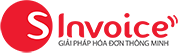[Hóa đơn điện tử S-Invoice] – Sau khi cấu hình thành công ở tab Email, người dùng cần cấu hình biểu mẫu Email để có thể gửi mail hóa đơn điện tử đến Khách mua hàng. Trong bài viết này S-Invoice xin hướng dẫn doanh nghiệp cấu hình biểu mẫu email.
Bước 1. Đăng nhập vào hệ thống Hóa đơn điện tử S-Invoice
- Truy cập vào đường dẫn business-sinvoice.viettel.vn.
- Nhập tài khoản hóa đơn điện tử và nhấn Đăng nhập.
Bước 2. Chọn menu Cấu hình doanh nghiệp
- Chọn Quản lý thông tin doanh nghiệp/Cấu hình doanh nghiệp.
- Chọn tab Biểu mẫu email.
Bước 3. Nhập thông tin biểu mẫu email
- Nhấn chọn Thêm mới để thêm thông tin mẫu email
- Nhập các thông tin mẫu email như sau:
- Email: nhập email dùng để gửi hóa đơn điện tử đến người mua.
- Tên mẫu email: nhập tên mẫu tùy ý.
- Tiêu đề mail: nhập tiêu đề của email gửi đến người mua.
- Sử dụng: chọn Cho cả doanh nghiệp hoặc Theo mẫu hóa đơn.
- Trạng thái: chọn Hoạt động.
Bước 4. Soạn thảo nội dung email.
- Đây là bước quan trọng, người dùng có thể tùy chỉnh nội dung email gửi đến người mua sao cho phù hợp với doanh nghiệp.
- Có bốn nội dung cần soạn thảo gồm:
- Soạn thảo nội dung email hóa đơn;
- Soạn thảo nội dung email hóa đơn thay thế;
- Soạn thảo nội dung email hóa đơn điều chỉnh;
- Soạn thảo nội dung email hóa đơn hủy.
- Người dùng tùy chỉnh nội dung bằng cách nhấn vào đường link tương ứng, sao đó thay đổi ở cột bên trái. Nội dung sẽ được xem trước hiển thị ở cột bên phải.
*** Một số lưu ý:
- Người dùng BẮT BUỘC phải nhấn vào link soạn thảo mới hoàn thành được việc thêm biểu mẫu.
- Nếu muốn sử dụng biểu mẫu mặc định, người dùng nhấn vào link soạn thảo. Ở cột Nội dung email, người dùng nhấn một ký tự bất kỳ, sau đó xóa ký tự đó đi. (Mục đích là cho hệ thống hiểu đã có thay đổi nội dung). Cột Xem trước hiển thị nội dung, người dùng nhấn Đóng.
- Các trường động nằm trong dấu {{…}} là cố định, không được phép thay đổi.
Bước 5. Hoàn thành
Người dùng nhấn Thêm mới để hoàn thành việc cấu hình biểu mẫu email.